Erste Schritte - Mehr Groups und Presets erstellen
In diesem Kapitel überarbeiten wir unsere Groups und erstellen einige Presets.
Sie haben all das schon gelernt, also ist dieses Kapitel eine kleine Wiederholung und Vorbereitung für die nächsten Kapitel.
Groups überarbeiten
Wir erstellen einige Groups mehr.
Speichern Sie eine Group für jeden neuen Fixture Type und nennen Sie sie All X4 bzw. All 700.
Zudem fügen wir Fixtures zu den bereits bestehenden Groups hinzu.
Wählen Sie die Fixtures 21, 23, 31, 33, 35, 41, 44 und 47 aus, drücken Sie Store Group Stage Right und wählen Sie Merge im Pop-Up Fenster aus.
In der Group "Stage Left" fügen wir die Fixtures 22, 24, 32, 34, 36, 43, 46 und 49 hinzu.
Die Group "Up Stage" braucht die Fixtures 23, 24, 35, 36, 47, 48 und 49.
Die Group "Down Stage" braucht die Fixtures 21, 22, 33, 34, 44, 45 und 46.
Die Group "All Stage" braucht die Fixtures 21, 22, 23, 24, 33, 34, 35, 36, 44, 45, 46, 47, 48 und 49.
Die Group "All FOH" braucht die Fixtures 31, 32, 41, 42 und 43.
Zudem erstellen wir eine neue Group mit dem Namen "Center Stage" und den Fixtures 2, 3, 6, 7, 10, 11, 42, 45 und 48.
Um die Groups im Groups View anders anzuordnen, benutzen Sie die Move Taste. So könnte die Anordnung der Groups aussehen:
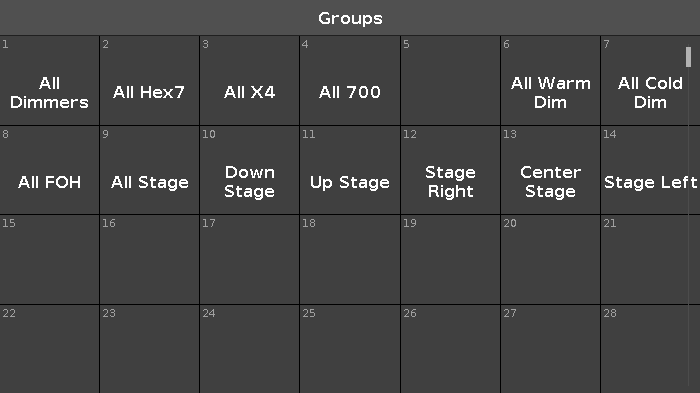
Abbildung 1: Group Pool
Mehr Presets erstellen
Im vorherigen Kapitel haben wir gesehen, wie wir die Position der Moving Lights verändern.
Erstellen Sie fünf verschiedene Position Presets mit allen Moving Lights und nennen Sie sie "All Stage Wash", "All Stage Profile", "Chair", "Speaker" und "Starting Position". So sollte das Ergebnis aussehen:

Abbildung 2: Position Presets
Die Alpha Profiles haben ein Gobo Rad. Erstellen Sie drei Gobo Presets, das erste ohne ein Gobo. Hier ist das Ergebnis:
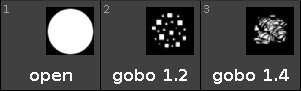
Abbildung 3: Gobo Presets
Wir müssen ebenso unsere Color Presets überarbeiten. Wie bei den Gobos ist es sinnvoll ein Preset ohne Farbe in Weiß zu erstellen. Wenn Sie die Presets updaten, sehen Sie, wie sich das Aussehen der Presets ändert. Wir fügen durch das Update Informationen aus dem Color Wheel hinzu. Die Konsole priorisiert das Color Mix System und lässt das Color Wheel auf dem Wert für Weiß. Der kleine weiße Punkt mit dem farbigen Rahmen repräsentiert also das Color Wheel. So sehen die Presets aus:

Abbildung 4: Color Presets
Den Beam überspringen wir. Zur Übung können Sie jedoch einige Beam Presets erstellen.
Der Preset Type Focus beinhaltet wie bereits gesehen beides: Focus und Zoom. Wir benötigen drei verschiedene Zoom Presets und zwei verschiedene Focus Presets. Achten Sie darauf, dass Sie in den Zoom Presets nur die Zoom Werte speichern und in den Focus Presets nur die Focus Werte. Speichern Sie diese Presets für die X4s und die Alpha Profiles. So sollte das Ergebnis aussehen:

Abbildung 5: Focus Presets
Die Control Kanäle überspringen wir wieder und speichern noch zwei Shapers Presets. Ein Preset für Open und ein Preset mit Shapers, das wir "Forrest" nennen. Der Name hat etwas damit zu tun, wofür wir das Preset in den nächsten Kapiteln brauchen. Hier ist das Ergebnis:
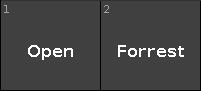
Abbildung 6: Shaper Presets
Das Erstellen von Presets haben wir damit abgeschlossen. Speichern Sie gerne zu Übung noch einige mehr.
Im nächsten Kapitel fügen wir weitere Informationen zu unseren Cues hinzu.

